本教程适用版本:WPS 365 点击免费使用
 统计班级成绩情况的时候,如果懂得应用办公技巧,可以准确快速地自动计算班级的优秀率,下面跟小编一起学习如何用COUNTIF函数计算优秀率。
如下班级成绩表,想要统计各科的优秀率,首先先统计出优秀人数,如下图:
统计班级成绩情况的时候,如果懂得应用办公技巧,可以准确快速地自动计算班级的优秀率,下面跟小编一起学习如何用COUNTIF函数计算优秀率。
如下班级成绩表,想要统计各科的优秀率,首先先统计出优秀人数,如下图:
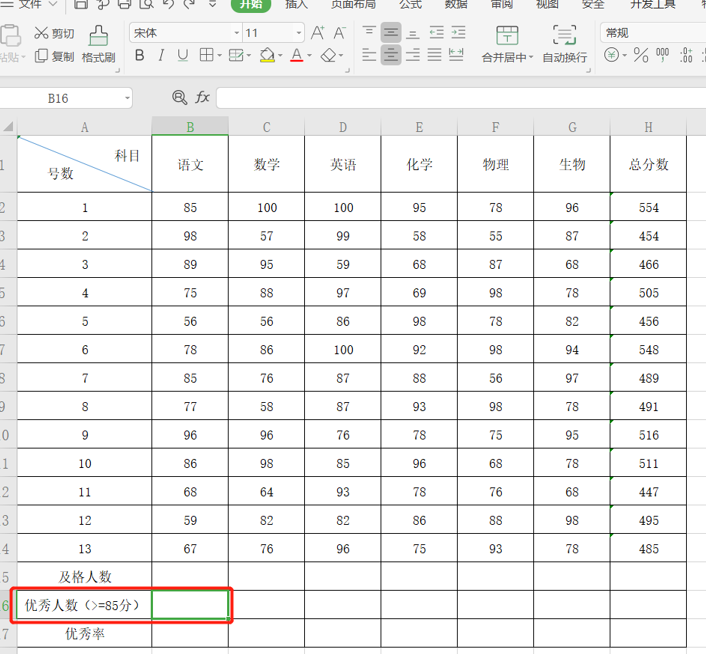 >>免费升级到企业版,赠超大存储空间
在B16单元格直接输入函数COUNTIF=(区域,条件),括号内直接将鼠标移动要统计的区域选择:
>>免费升级到企业版,赠超大存储空间
在B16单元格直接输入函数COUNTIF=(区域,条件),括号内直接将鼠标移动要统计的区域选择:
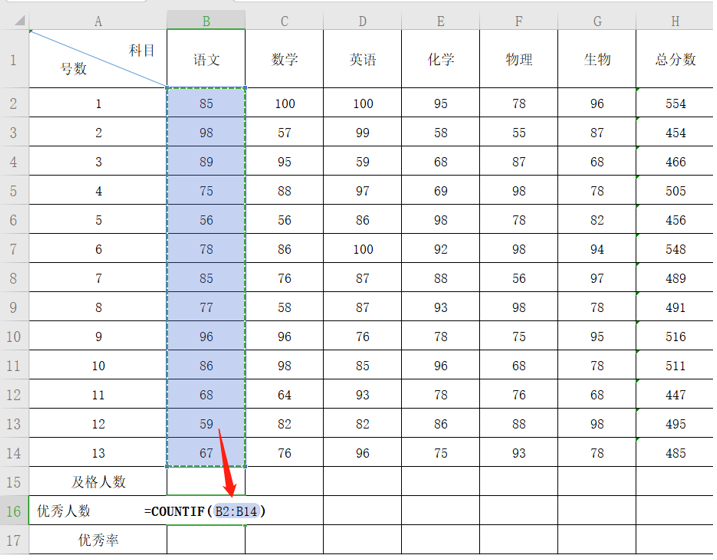 >>免费升级到企业版,赠超大存储空间
然后,用逗号隔开,接着输入“ ">=85" ”(即条件):
>>免费升级到企业版,赠超大存储空间
然后,用逗号隔开,接着输入“ ">=85" ”(即条件):
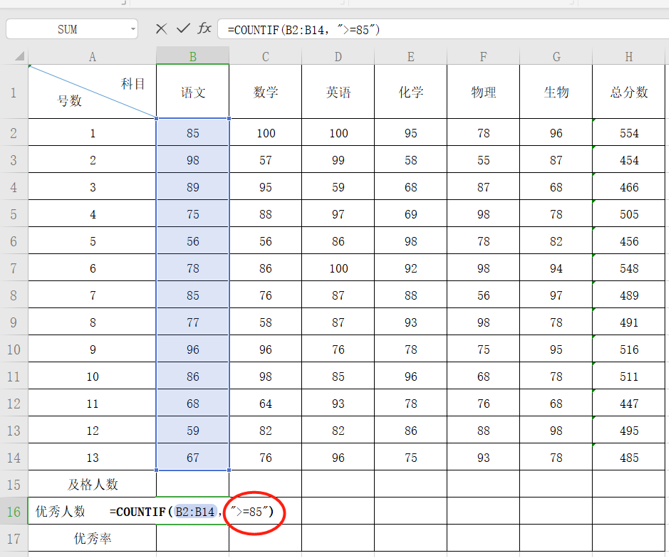 >>免费升级到企业版,赠超大存储空间
需要注意的公式里面的逗号和引号,一定要在英文输入模式下输入,否则公式会出错,确认无误点回车键,即可求得语文成绩优秀人数,如下:
>>免费升级到企业版,赠超大存储空间
需要注意的公式里面的逗号和引号,一定要在英文输入模式下输入,否则公式会出错,确认无误点回车键,即可求得语文成绩优秀人数,如下:
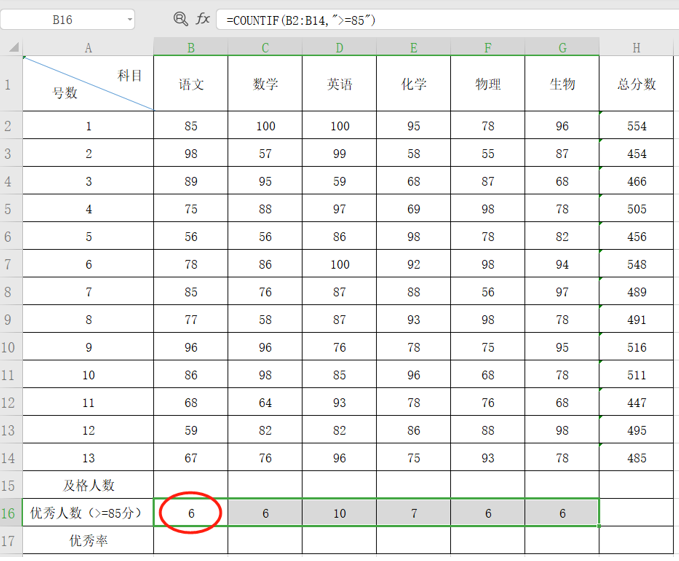 >>免费升级到企业版,赠超大存储空间
求得语文成绩优秀人数后,向右拖拉复制公式,可求得其他科目的优秀人数。而且优秀率=优秀人数/总人数,所以下一步只要在单元格B17输入=B16/13,单击回车键即可求得优秀率:
>>免费升级到企业版,赠超大存储空间
求得语文成绩优秀人数后,向右拖拉复制公式,可求得其他科目的优秀人数。而且优秀率=优秀人数/总人数,所以下一步只要在单元格B17输入=B16/13,单击回车键即可求得优秀率:
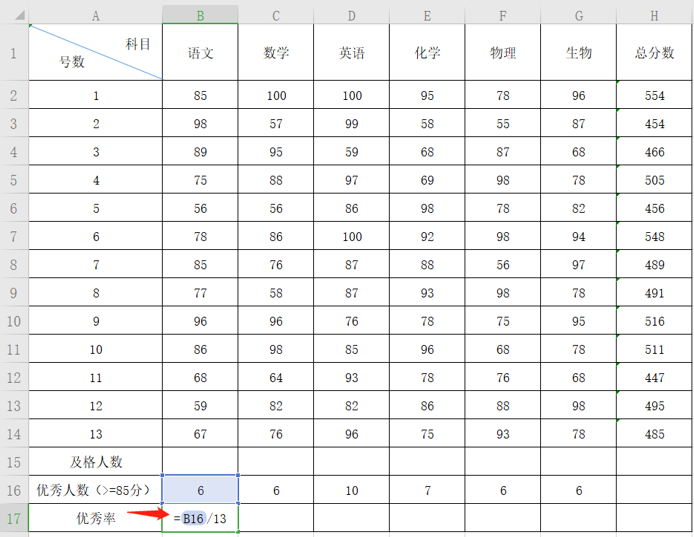 >>免费升级到企业版,赠超大存储空间
通过此方法求得的优秀率是以小数形式表示的,我们可以通过设置单元格格式转化成百分比,右键单击选定B17单元格,在弹出的下拉菜单中,选择【百分比】选项,如下图所示:
>>免费升级到企业版,赠超大存储空间
通过此方法求得的优秀率是以小数形式表示的,我们可以通过设置单元格格式转化成百分比,右键单击选定B17单元格,在弹出的下拉菜单中,选择【百分比】选项,如下图所示:
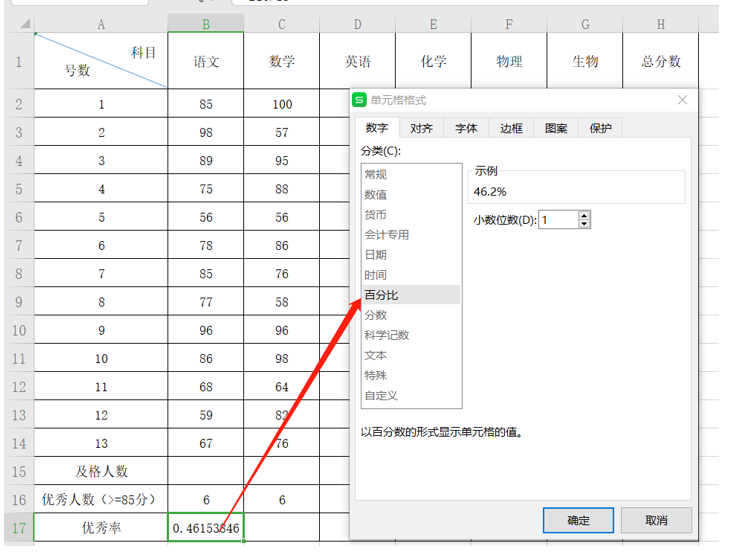 >>免费升级到企业版,赠超大存储空间
选择百分比的小数位数,点确定就可以了。再用同样的方式拖动鼠标,算出其他科目的优秀率:
>>免费升级到企业版,赠超大存储空间
选择百分比的小数位数,点确定就可以了。再用同样的方式拖动鼠标,算出其他科目的优秀率:
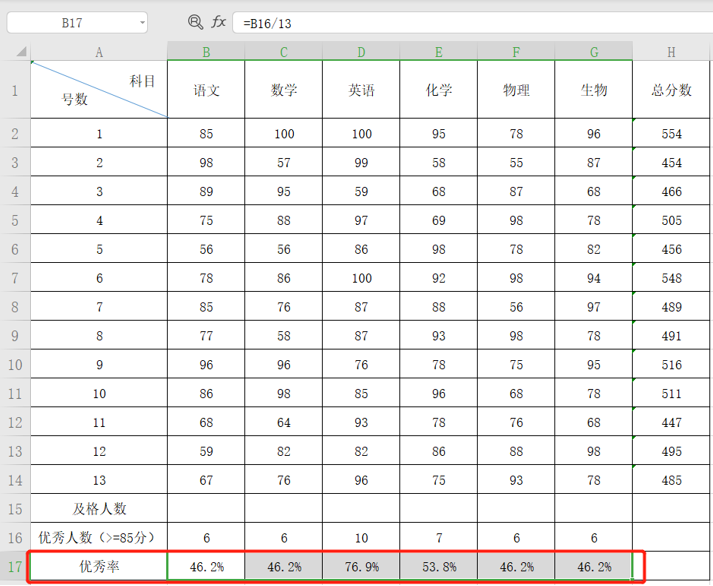 >>免费升级到企业版,赠超大存储空间
以上就是在 Excel 表格中统计优秀率的方法,你学会了么?
>>免费升级到企业版,赠超大存储空间
以上就是在 Excel 表格中统计优秀率的方法,你学会了么?

声明:
本站所有文章,如无特殊说明或标注,均为本站原创发布。任何个人或组织,在未征得本站同意时,禁止复制、盗用、采集、发布本站内容到任何网站、书籍等各类媒体平台。如若本站内容侵犯了原著者的合法权益,可联系我们进行处理。

